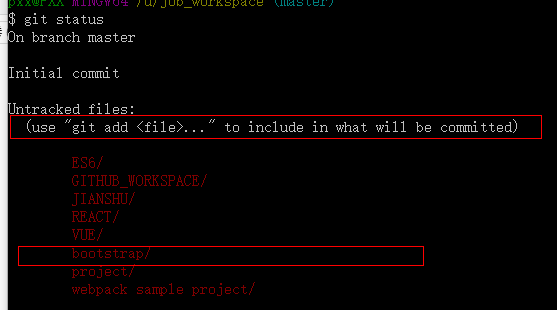(动态网站展示外网请参考另外一篇文章,这个仅限于静态网站)
google一下了解到Github有一个Github pages的功能可以搭建博客或者托管网页,而且免费耶,搜了下教程,猛地一看感觉步骤也不是很麻烦,所以就用这个了!
开始教程之前的准备工作:
1、需要你自己写的网页文件。
2、注册Github。
3、下载安装git。
你的前提工作:
本地git要配置一些东西
第一个要配置的是你个人的用户名称和电子邮件地址。这两条配置很重要,每次 Git 提交时都会引用这两条信息,说明是谁提交了更新,所以会随更新内容一起被永久纳入历史记录:
$ git config --global user.name "John Doe"
$ git config --global user.email [email protected]
如果用了 --global 选项,那么更改的配置文件就是位于你用户主目录下的那个,以后你所有的项目都会默认使用这里配置的用户信息。如果要在某个特定的项目中使用其他名字或者电邮,只要去掉 --global 选项重新配置即可,新的设定保存在当前项目的 .git/config 文件里。
(一)github down下来一个项目,修改再提交
教程开始:(以下出现的test指你的网页名或者你想起的一切名字)
步骤一:登录到Github上,新建一个repo,命名为test,勾选 initialize this repository with a README,点击create repository。
步骤二:打开settings,有一个Github Pages 的设置,点击 source 中的本来的 None ,使其变成 master 分支,也就是作为部署github pages 的分支,然后点击 save。
步骤三:页面刷新之后,再看 github pages 设置框处,多了一行网址,就是你的 github pages 的网址了。
步骤四 :打开此电脑,选择一个盘,比如 f 盘,右键空白处点击 git bash here。
步骤五:输入如下命令,用来在 f 盘创建 test 文件夹放你的github上的test repository,克隆test repository到 test 文件中。
$ git clone https://github.com/[username]/[directory].git
这个时候你的 f 盘,就会多一个 test 文件,打开它,
会看到一个 README.md 的文件,这个文件是从哪来的呢?追溯到gihub上,你会发现 README 文件是来自 master 分支。
步骤六: 将自己的网页文件复制粘贴至 f 盘的 test 文件中
步骤八:执行如下命令
解释一下上面的命令:首先输入 git status 列出当前目录所有还没有被git管理的文件和被git管理且被修改但还未提交(git commit)的文件,也就是所有改动文件,红色字体标出。
然后输入 git add . (有个点) 表示添加当前目录下的所有文件和子目录,
然后 再输入一次 git status 如果看见文件都变绿了 ,那么就代表 它们已经准备好了被提交(git commit)。
步骤九:输入如下命令,将你的文件上传至远程 master 分支
git commit -m "modify"
git pull
输入最后一行 git push,按回车,等一会,会有弹出框让你输入你的 github 账号和密码。
ok之后耐心等待。
当出现像下图中的语句之后,你已经完成了99%。
最后一步:打开浏览器输入给你的网址加上你上传的 html 文件名 test.html,然后重重的按下回车。
(二)本地项目第一次上传github
1 git init
选择要添加进仓库的文件:
2 git add .
一般如果你想分享这个文件夹里的所有代码,就在 add后面加“.”,上面的例子就是这样,如果传指定的,只需要把“.”改为文件名即可,现在只是选择了要加入仓库的文件,下面才是添加进入仓库:
3 git commit -m 'Test'
-m后面跟一个参数,表示说明,将代码提交到GitHub后,将会在代码文件信息上显示这个说明,如下图标记的地方。
搞了这么久,现在才开始把本地仓库上传到GitHub了,下面两行命令搞定问题:
首先需要pull下代码,才能push上传成功
(git pull origin master)
继续下面的操作
1 git remote add origin [email protected]:XXX/XXX.git
2 git pull origin master
3 git push -u origin master
第一次:
git init
git add README.md
git commit -m "first commit"
git remote add origin https://github.com/xiaoxi110/Project.git
git push -u origin master
(三)关于一个仓库如何上传多个项目
之前自己总是一个项目一个仓库 不好管理
一些小的demo可以集成一起到一个仓库
假如现在你有三个项目
一个:e:/a/one
e:/a/two
e:/b/three
a文件夹根目录下git init
git add . //(全部项目)
git remote add origin https://github.com/xiaoxi110/Project.git
如果不报错----》你就跟以前一样提交ok
(我的报错了)
分析原因:
看看origin 本体git还是一个指令是clone就是克隆。一个项目的刚开始,在服务器端,建立一个 origin,就是本体然后在本体基础上 clone到本地,就是克隆,也可以分支。clone在本地的,叫master,有种本地的 本体的味道,因为本地的还可以根据master进行分支,或者被别人再clone
so
因为自己没有pull 本体
可能加上git pull origin master
自己可以试一试
如果报错---》你敲一下git status
------>一个一个项目提交
请不要all项目用 orign 去提交
附录一:常用git命令:
$ git clone //本地如果无远程代码,先做这步,不然就忽略
$ cd //定位到你blog的目录下
$ git status //查看本地自己修改了多少文件
$ git add . //添加远程不存在的git文件
$ git commit -m "what I want told to someone" //提交修改
$ git push //更新到远程服务器上
$ git rm //移除文件
附录二:如何修改你的网页?
方法一:在github上的master分支中直接进行修改。(如果不添加新的文件推荐此法)
方法二:在github客户端进行修改在同步。(如果添加了新的文集推荐此法)